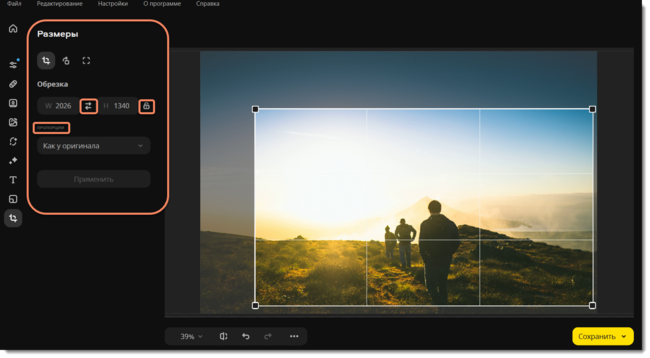|
|
Movavi Photo Editor
Обрезка
Откройте вкладку Обрезка.

Есть несколько способов обрезать изображение.
Рамка обрезки
-
Потяните за края рамки, чтобы изменить ее размер. Или зажмите левую кнопку мыши и выделите нужную часть изображения.
Ручной ввод
-
Чтобы установить точный размер рамки кадрирования, в полях Ширина и Высота введите число в пикселях.
-
Чтобы поменять местами ширину и высоту, щелкните значок Инвертировать пропорции
 .
. -
Нажмите на значок Сохранять пропорции
 и когда вы измените один из параметров, второй автоматически подстроится под него, чтобы сохранить созданное соотношение сторон.
и когда вы измените один из параметров, второй автоматически подстроится под него, чтобы сохранить созданное соотношение сторон.
Шаблоны пропорций
-
Выберите соотношение сторон из списка Пропорции. Рамка кадрирования примет выбранное соотношение сторон, и вам останется только подвинуть ее на нужное положение в кадре.